1、首先在电脑上打开千牛,在打开的千牛平台点击左侧的“物流工具”的快捷链接。

2、然后在右侧打开的窗口中点击“运费模板设置”的选项卡。
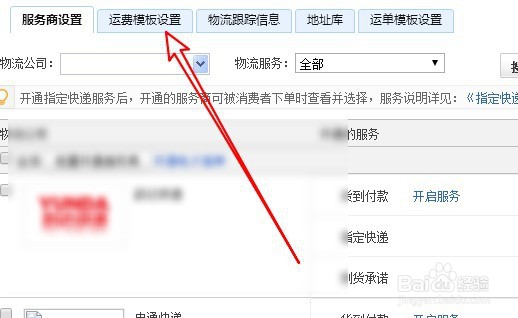
3、接下来在打开的运费模板页面中点击“新增运费模板”的按钮。

4、然后在打开的新增运费模板的页面中输入模板的名称,宝贝的地址等信息。

5、然后在下面的“是否包邮”的选项中选择“卖家承担运费”的选项。

6、这时就会弹出确认切换的提示窗口,点击“确定”按钮。

7、接下来我们再选择运送方式,比如“快递”,最后点击保存并返回的按钮就可以了。

8、总结:1、在电脑上打开千制蛸韶廓牛工作平台的页面2、接下来打开运费模板的设置页面3、在运费中选择卖家承担运费的选项

